For deg som skal bruke terminalen med Fiken-integrasjon.
Dette må først være på plass i Fiken for at integrasjonen skal fungere:
- Aktiver API-modul
Påse at du har API aktivert for selskapet ditt i Fiken. Inne under Foretak > Mitt Foretak > Tilleggstjenester kan du se om du har API aktivert og bestille det hvis nødvendig. - Registrer Epost
Sjekk at det er registrert en epost som kontaktepost under Foretak > Foretaksinnstillinger.
Hvis det ikke står en epost under kontakt, trykk på «Endre kontaktinfo» og legg inn firmaets epostadresse. Avslutt med «Lagre».
Oppsett i Fiken
- Opprette Bankkontoer
For at betalinger gjort via Tidypay-termina skal bli registrert riktig i Fiken, må noen kontoer opprettes i Fiken med spesifikke navn. Navnene er hva vårt systemer bruker for å vite hvilken konto salg skal registreres på, kontonumrene er valgfrie og kan godt være fiktive.
Merk at disse kontoene brukes kun for interim betalinger, altså at salg fra forskjellige kilder går midlertidig gjennom dem.
For å opprette kontoene velg “Foretak” til venstre i menyen øverst i Fiken, og deretter “Bankkontoer”. Trykk så på knappen “Ny bankkonto” nederst til høyre for å registrere en ny konto.
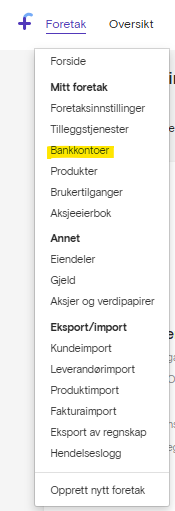
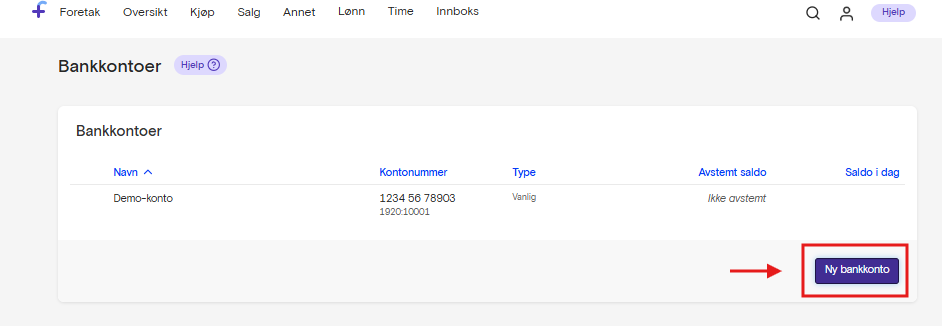
2a. Vippskonto
For å opprette konto for registrering av Vipps-betalinger, skriv inn “Vipps” som navn, velg “Utenlandsk / betalingstjeneste” som type og deretter “Vipps” i feltet for “Bank / betalingstjeneste”. Bruk Vipps-nummeret som bankkontonummer, og trykk på “Opprett ny bankkonto”.
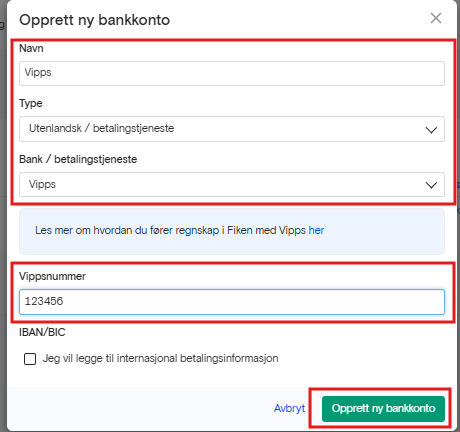
2b – Kortkonto
For å opprette konto for registrering av kortbetalinger, skriv inn “Kort inntekt” (med liten “i” i inntekt), velg “Utenlandsk / betalingstjeneste” som type og deretter “Annen” i feltet for “Bank / betalingstjeneste”. Velg selv hva du skriver i feltet for kontonummer (Vi pleier å bruke et tall mellom 1901 og 1910). Trykk så på knappen “Opprett ny bankkonto”.

3. Kasseoppgjør
Dersom du skal gjøre kasseavstemming gjennom Tidypay betalingsterminalen må du opprette en fiktiv kunde ved navn “Kassedagbok” i Fiken hvor kasseoppgjøret skal bli registrert.
I Fiken, trykk på Oversikt > Kunder > Opprett Ny Kunde
Som navn på “kunden” skriv “Kassedagbok”. Pass på at “Kunde” er valgt ved feltet for “Kunde/leverandør”, og trykk deretter på knappen “Opprett ny kontakt”. Kassedagboken skal da være registrert.
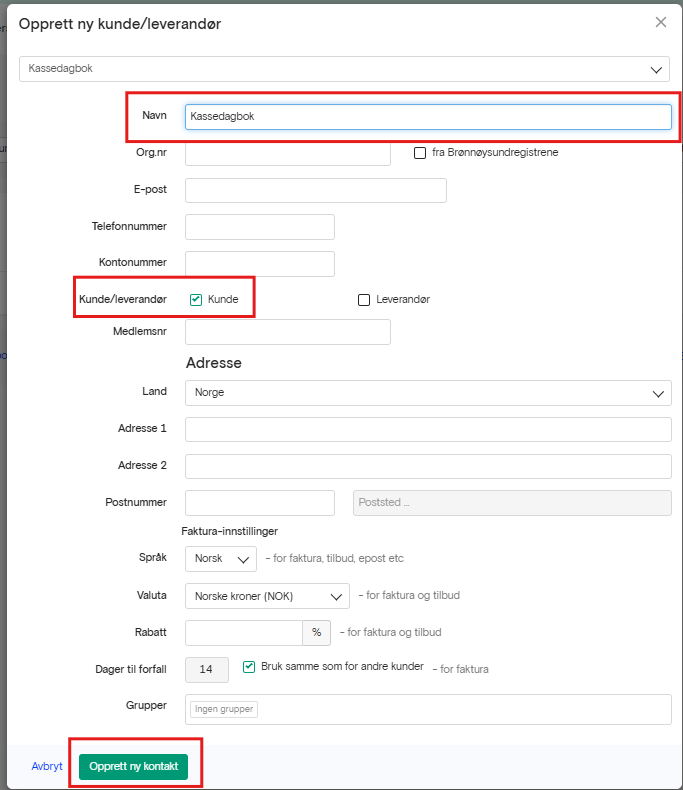
4. Opprette et Testprodukt
Hvis du allerede har et produkt registrert kan dette steget hoppes over.
For at Tidypay skal få laget fremtidige fakturaer og ordre, må først en av hver bli laget i Fiken, så sekvensen begynner. Dette gjelder kun for deg som ikke allerede har opprettet i Fiken fra før av. Når faktura/ordre nr 1 er laget, kan Tidypay lage nr 2, 3, 4 og så videre.
For å få laget den første ordren/fakturaen må det finnes et produkt man kan registrere, derfor må et testprodukt registreres.
I Fiken, trykk på Foretak > Produkter > Opprett nytt produkt.
Når man lager nye produkter er det en rekke alternativer man kan velge.
1. Navn – Siden det nå opprettes testprodukt, kall det gjerne «Test»
2. Varenummer – Velges fritt, men det kan være smart å lage nummerserier. Som f.eks. at alle grønnsaker starter på 1XX (101, 102, 103 etc.) og frukt starter på 2XX (201, 202, 203 etc.).
Hvis man skal skanne varer på strekkoden (EAN) må dette legges inn som varenummer.
3. Produkttype – Hvilken kategori produktet faller under. Dette er det som styrer hva MVA blir for produktet. For testproduktet vi lager nå, kan du huke av for «Vare (for videresalg)».
4. Pris – Pris på produktet. Det greieste er ofte å legge inn prisen som brutto, som da er prisen kunden betaler med MVA inkludert. For testproduktet, velg gjerne bare 1 krone.
5. Varelager – Om det skal brukes lagerbeholdning for varen. Dette er ikke nødvendig å huke av for på testproduktet, men kan gjøres om det ønskes å testes.
6. Notat – Her kan det legges inn beskrivelse, notat, spesifikasjoner, allergener eller annet som angår produktet. For deg som har nettbutikkløsning fra oss (TPGO) vil det som legges inn som notat vises som beskrivelse under produktet i nettbutikken. For testprodukt kan det stå blankt.
7. Avslutt med «Opprett Produkt».
5. Opprette første faktura og første ordre
Om du ikke allerede har opprettet faktura/ordre i Fiken tidligere, er det viktig at det lages én av hver slik nummersekvensen har stratet og Tidypay kan da lage nr 2, 3, 4 osv i fremtiden.
I Fiken, trykk på Salg > Ny Ordrebekreftelse.
Det eneste som må gjøres her på denne test-ordren er å legge inn «Kunde» og «Varelinjer».
Under «Kunde», kan hvilken som helst kunde brukes. Om du ikke har noen andre kunder registrert kan du bruke
«Kassedagbok» som ble opprettet tidligere. Eventuelt følg stegene som ble gjort når «Kassedagbok» ble laget og lag en ny test-kunde og bruk den.
Under «Varelinjer» velg «Test»produktet som ble laget tidligere.
Deretter trykk på “Opprett ordrebekreftelse” for å lage ordren.
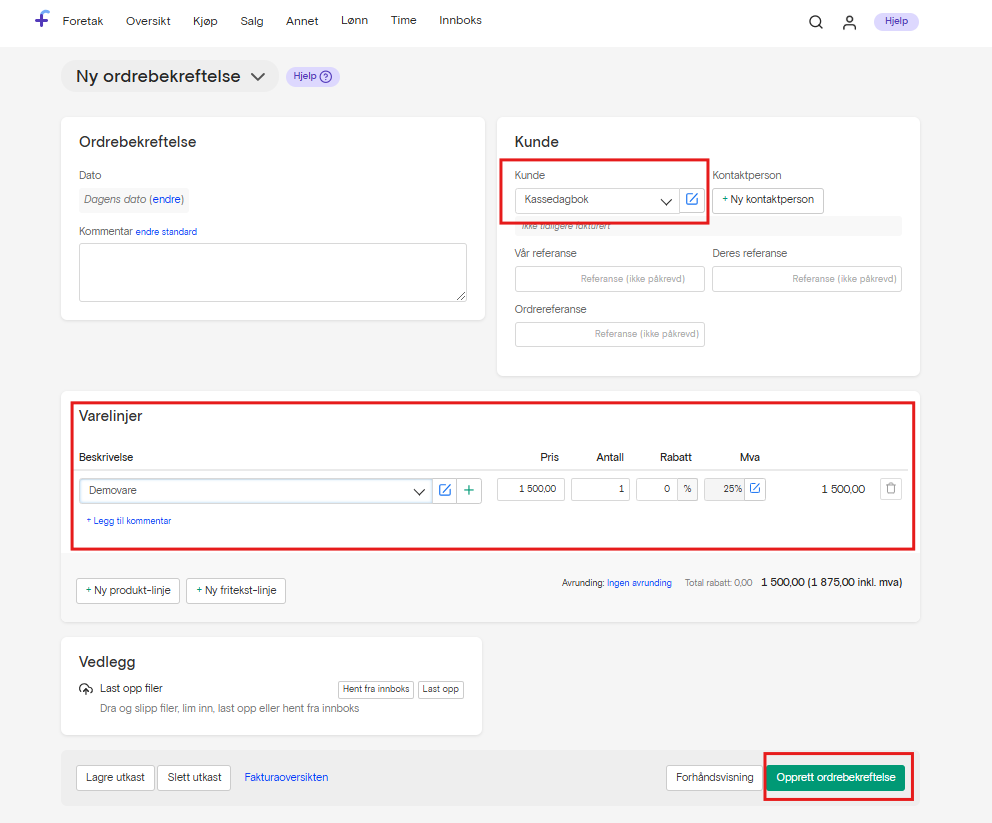
Om du opprettet ordre for første gang, vil Fiken foreslå startnummer på ordreserien. Du kan bruke den de foreslår eller sette ditt eget startnummer. Trykk igjen på «opprett ordrebekreftelse», det vil da komme til et vindu som spør om du vil sende epost eller SMS til kunde. Trykk «Lukk» på dette vinduet.
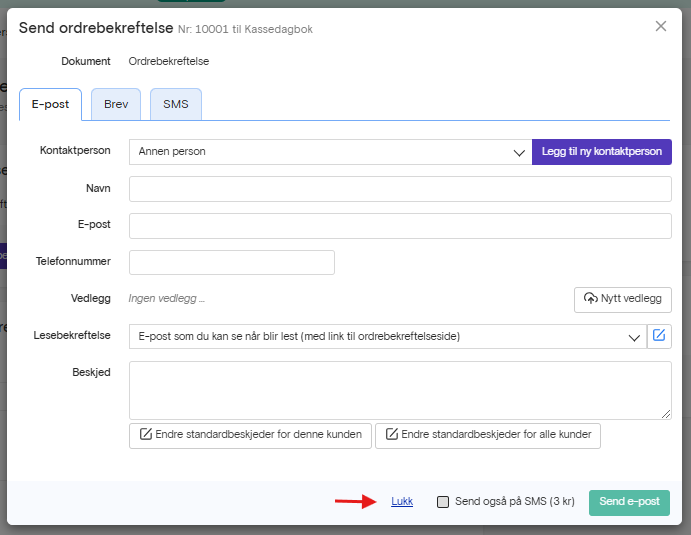
På siden under vinduet vil du se en bekreftelse på at ordren er opprettet.
Nederst i høyre hjørne vil du se du får opp en kapp der det står «Opprett faktura». Trykk på denne.
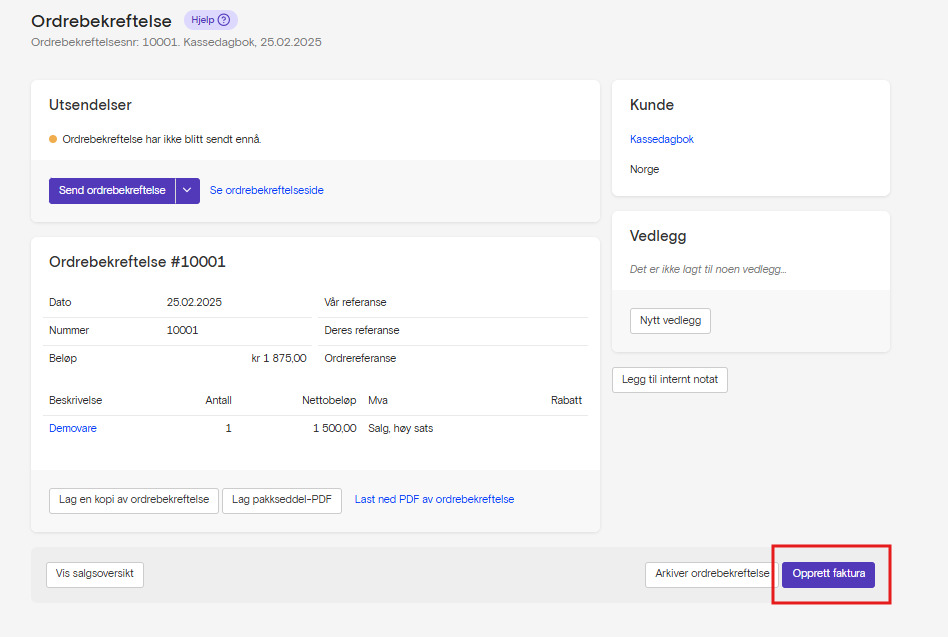
På neste siden vil du ikke trenge å gjøre noe, bare trykk «Opprett faktura» igjen. Om det er første faktura du oppretter, vil Fiken foreslå startnummer på fakturaserien. Du kan endre startnummer selv eller bruke det som Fiken foreslår.
Første faktura og ordre er nå opprettet.
Og med det er alle innstillinger som kreves gjort inne i Fiken ferdig!
Opprett eventuelt andre produkter eller kunder du trenger.
Aktivere Fiken på Terminalen din
Åpne menyen i Tidypay ved å trykke på de tre prikkene i høyre hjørne.
Deretter gå inn på Oppsett > Integrasjoner > Fiken > Huk av for «Bruk Fiken integrasjon«. Du blir så sendt til innloggingssiden til Fiken.
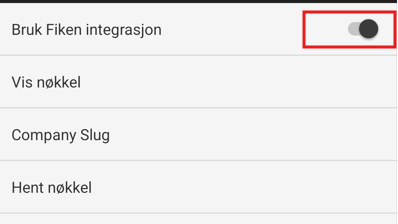
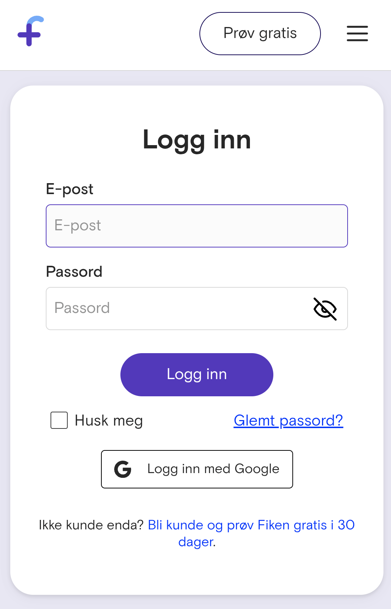
Første gang du kobler deg til Fiken via appen vil du måtte logge inn i ved å skrive inn ditt Fiken-brukernavn og Fiken-passord og deretter trykke på “Logg inn” knappen.
Hvis du ikke har gjort det tidligere skal du nå bli bedt om å godkjenne at Tidypay får tilgang til din Fiken konto. Huk av boksen for Fiken foretaket du gir Tidypay tilgang til og trykk deretter på “Godkjenn” knappen.
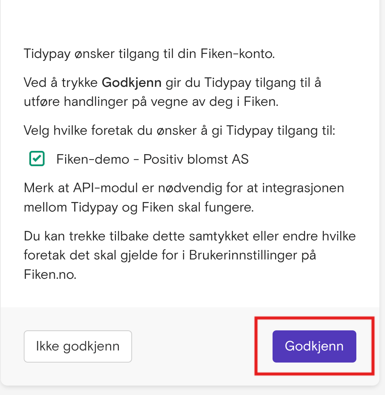
Etter å ha logget inn vil du få spørsmål om hvilket av dine Fiken foretak du ønsker å knytte mot appen. Om du har flere selskaper, velg hvilket selskap det gjelder fra nedtrekksmenyen og trykk OK.
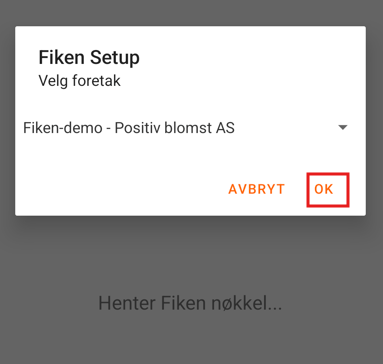
Tidypay appen vil nå forsøke å hente ut ditt foretak og produkter fra Fiken. Restart appen, og hvis beskjeden dukker opp om at appen hentet firmaet ditt og varer/artikler fra Fiken ble tilkoblingen vellykket. Du vil også få en mail fra Fiken som bekrefter at app-tilkoblingen er aktivert.
Fiken oppsettet er nå ferdig!